PDF является одним из наиболее широко распространенных и простых в работе форматов электронных документов. Однако в некоторых ситуациях возникает необходимость конвертации PDF в другие форматы, к примеру, в Word. Существует несколько методов, позволяющих эффективно справиться с решением данной задачи. Ознакомьтесь с инструкциями и выберите удобный способ.
С помощью настольной программы
Среди всех существующих программ, позволяющих перевести PDF в Word, наибольшей популярностью пользуется утилита Acrobat от компании Adobe. Приложение имеет интуитивно понятный интерфейс. На скриншотах названия пунктов меню Acrobat приведены на английском, в описании же они дублируются на русском.
Откройте программу.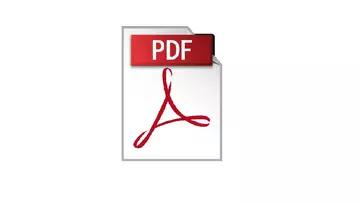
Нажмите кнопку «Файл». Выберите «Открыть». Найдите файл для преобразования. Выделите его и опять нажмите кнопку «Открыть»
После успешного открытия PDF-файла нажмите в верхнем меню программы Файл/Сохранить как. В выпадающем меню функции «Формат» выберите требуемое значение и нажмите Сохранить.
Подождите, пока операция завершится. В зависимости от размера исходного файла на это может уйти до нескольких минут.
При стандартных настройках документ Word сохранится туда же, где находился от конвертированный файл PDF.
С помощью онлайн-сервиса
При отсутствии возможности или желания устанавливать на свой компьютер рассмотренное либо другое приложение, вы можете перевести PDF в Word онлайн. В интернете представлено множество различных по своей функциональности сервисов, позволяющих решить эту задачу.
Наиболее мощным и качественным онлайн-конвертером является CloudConvert. Этот сервис не только успешно конвертирует файлы, но и позволяет сразу же сохранять их в пользовательский аккаунт Dropbox, что очень удобно.
Среди других специализированных сервисов, позволяющих переводить PDF в Word, отдельного внимания заслуживает PDF to Word Converter. Со своей задачей онлайн-конвертер справляется безо всяких нареканий.
Извлечение текста из PDF
Этот обходной способ позволит вам извлечь текст из документа в формате PDF. В будущем вы сможете самостоятельно использовать полученные данные в Word либо другом приложении. Удобно ли это – решайте сами, но способ существует и весьма активно используется.
Для выполнения такой задачи используйте онлайновый графический распознаватель символов от компании Google.
Зайдите в Google Drive и активируйте там опцию, отмеченную на скриншоте.
Это позволит вам загружать в виртуальное хранилище любые PDF-файлы и получать доступ к редактированию документа на свое усмотрение.
Теперь вы сможете самостоятельно перевести документ из PDF в Word. Попробуйте на практике все перечисленные способы, и вы определите наиболее удобный именно для вас вариант.
Преобразовываем формат pdf в word
Страница: 1
Сообщений 1 страница 1 из 1
Поделиться119.11.2022 06:31
Страница: 1